7 sposobów sortowania danych w programie Microsoft Excel

Sortowanie danych w programie Excel alfabetycznie lub liczbowo jest łatwe. Ale może chcesz sortować na podstawie koloru, formatowania lub listy, takiej jak miesiące w roku. Pokażemy Ci różne sposoby sortowania danych w Excelu.
Możesz użyć szybkiego sortowania dla tych podstawowych opcji lub utworzyć sortowanie niestandardowe, które zapewnia większą elastyczność. Niezależnie od tego, jakie masz dane, czy to tekst, czy liczby, spójrz na różne sposoby ich sortowania.
Sortowanie od A do Z
Jeśli chcesz posortować według tekstu w porządku alfabetycznym lub według liczb, takich jak waluta lub ułamki dziesiętne, w porządku numerycznym, możesz to zrobić w programie Excel za pomocą zaledwie kilku kliknięć.
Wybierz dane, które chcesz posortować, i otwórz narzędzie Sortuj na jeden z następujących sposobów:
- Na karcie Strona główna wybierz „Sortuj i filtruj” w sekcji Edycja wstążki. U góry wyskakującego okienka wybierz „Sortuj od A do Z” lub „Sortuj od Z do A”.
- Na karcie Dane wybierz „A – Z” lub „Z – A” w sekcji Sortowanie wstążki.

Twoje dane są następnie sortowane w wybranej kolejności, alfabetycznie od A do Z lub odwrotnie. Ta opcja sortuje również liczby w ten sam sposób, od najniższej do najwyższej lub odwrotnie.

Możesz także użyć sortowania od A do Z podczas tworzenia niestandardowego sortowania, które opiszemy dalej.
Sortowanie wierszy
Aby uzyskać bardziej zaawansowane opcje w programie Excel, takie jak sortowanie według wierszy zamiast według kolumn, możesz utworzyć niestandardowe sortowanie.
Wybierz swoje dane, przejdź do karty Dane i kliknij „Sortuj” w sekcji Sortuj i filtruj na wstążce. Następnie kliknij „Opcje”u góry pola Sortuj.
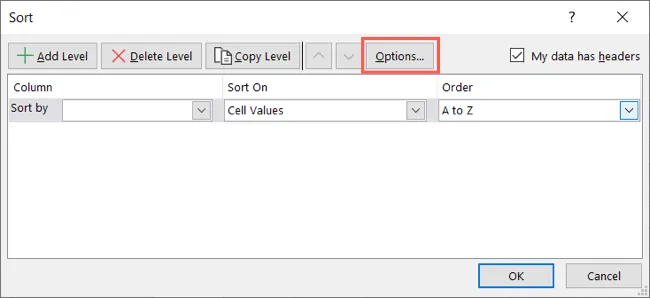
W małym wyskakującym okienku zaznacz opcję Sortuj od lewej do prawej, zaznacz pole wyboru Wielkość liter u góry, jeśli chcesz, i kliknij „OK”.
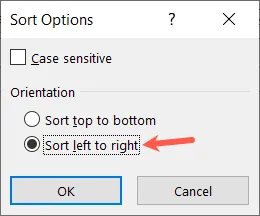
Następnie możesz kontynuować konfigurowanie sortowania według wiersza za pomocą rozwijanych pól. W zależności od opcji wybranych w pierwszych rozwijanych polach, będziesz mógł sortować od A do Z, od góry do dołu lub inną opcję.
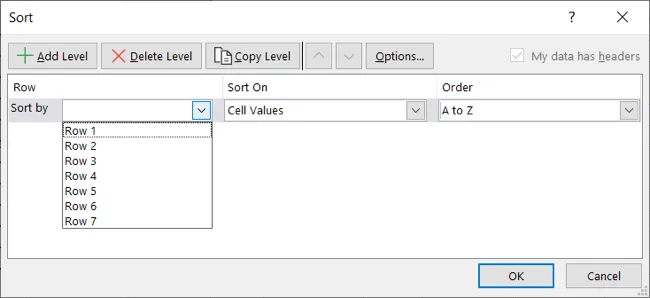
Sortowanie kolorów
Korzystając z niestandardowej opcji sortowania w programie Excel, możesz sortować według kolorów. Pozwala to na sortowanie danych według komórki lub koloru czcionki. Wybierz swoje dane, a następnie „Sortuj” na karcie Dane, aby otworzyć pole Sortuj.
Wybierz następujące opcje z rozwijanych pól:
- Sortuj według: Wybierz kolumnę lub wiersz.
- Sortuj według: Wybierz „Kolor komórki” lub „Kolor czcionki” w zależności od tego, co chcesz posortować. Następnie użyj dodatkowego pola, które się pojawi, aby wybrać kolor.
- Kolejność: Wybierz „Na górze” lub „Na dole” zgodnie z własnymi preferencjami.
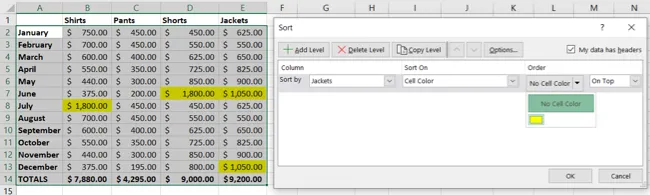
Kliknij „OK”, kiedy skończysz, a zobaczysz dane posortowane według wybranego koloru.

Sortowanie ikon formatowania warunkowego
Jeśli korzystasz z wyświetlania ikon dla swoich danych w programie Excel na podstawie formatowania warunkowego, możesz użyć tego również jako opcji sortowania. Wybierz swoje dane, a następnie „Sortuj” na karcie Dane, aby otworzyć pole Sortuj.
Wybierz następujące opcje z rozwijanych pól:
- Sortuj według: Wybierz kolumnę lub wiersz.
- Sortuj według: Wybierz „Ikona formatowania warunkowego”, a następnie użyj dodatkowego pola, które się pojawi, aby wybrać ikonę.
- Kolejność: Wybierz „Na górze” lub „Na dole” zgodnie z własnymi preferencjami.

Kliknij „OK”, gdy skończysz, a zobaczysz dane posortowane według wybranej ikony formatowania warunkowego.

Sortowanie listy
Jedną z wygodnych opcji sortowania, z której wielu nie zdaje sobie sprawy, że istnieje w programie Excel, jest sortowanie list. Na przykład możesz chcieć posortować według dnia tygodnia lub miesiąca w roku. Wybierz swoje dane, a następnie „Sortuj” na karcie Dane, aby otworzyć pole Sortuj.
Wybierz następujące opcje z rozwijanych pól:
- Sortuj według: wybierz kolumnę lub wiersz zawierający elementy listy.
- Sortuj według: Wybierz „Wartości komórek”.
- Zamówienie: Wybierz „Lista niestandardowa”. Następnie wybierz istniejącą listę w sekcji Listy niestandardowe i kliknij „OK”.

Zobaczysz, że lista pojawi się w menu rozwijanym Kolejność w polu Sortuj. Kliknij „OK”, aby posortować dane według listy.

Zobaczysz wtedy swoje dane posortowane według wybranej listy.

Nowe sortowanie listy
Innym sposobem sortowania przy użyciu listy jest nowa lista niestandardowa. Jest to wygodne, jeśli nie miałeś jeszcze czasu na utworzenie niestandardowej listy w programie Excel, ponieważ możesz to zrobić za pomocą narzędzia do sortowania. Wybierz swoje dane, a następnie „Sortuj” na karcie Dane, aby otworzyć pole Sortuj.
Wybierz następujące opcje z rozwijanych pól:
- Sortuj według: wybierz kolumnę lub wiersz zawierający elementy listy.
- Sortuj według: Wybierz „Wartości komórek”.
- Zamówienie: Wybierz „Lista niestandardowa”. Wybierz „Nowa lista”, kliknij „Dodaj”, a następnie wprowadź każdy element listy w polu Wpisy listy. Pamiętaj, aby wprowadzić je w żądanej kolejności. Kliknij „OK”, kiedy skończysz.

Zobaczysz listę w menu rozwijanym Kolejność w polu Sortuj. Kliknij „OK”, aby posortować dane według tej listy.

Następnie dane zostaną posortowane według nowo utworzonej listy niestandardowej.

Sortowanie wielopoziomowe
Jeśli chcesz sortować według więcej niż jednej kolumny lub wiersza w programie Excel, możesz dodać kolejny poziom podczas tworzenia sortowania niestandardowego. Na przykład możesz sortować alfabetycznie, najpierw według nazwy, a następnie według koloru. Jeśli chcesz, możesz dodać poziomy do dowolnej z powyższych metod sortowania.
W polu Sortuj skonfiguruj pierwszą opcję sortowania za pomocą pól rozwijanych. Następnie wybierz „Dodaj poziom” i skonfiguruj dodatkowe sortowanie, którego chcesz użyć.
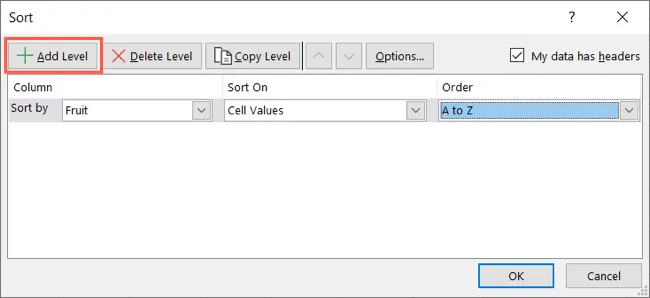
Pamiętaj, że program Excel sortuje dane na podstawie tej listy poziomów od góry do dołu. Więc jeśli to konieczne, możesz je zmienić. Wybierz poziom, a następnie użyj przycisków strzałek, aby przesunąć ten poziom w górę lub w dół.
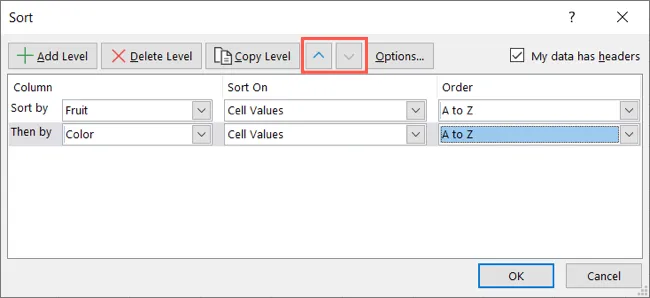
Po zakończeniu kliknij „OK”, aby zastosować sortowanie dla wielu poziomów.
Sortowanie danych w programie Microsoft Excel pomaga zobaczyć je w sposób potrzebny do analizy lub przeglądu. Pamiętaj więc o tych metodach sortowania, a także zobacz, jak sortować według daty w Excelu.



Dodaj komentarz